
페이스북이 인스타를 인수했지만, 페이스북이 인스타를 따라 하고 있다는 느낌이 드는 건 나만의 착각일까?
어쨌든 페이스북에서도 인스타그램처럼 스토리를 올릴 수 있게 되었다는 것은 아마도 많은 분들이 알고 있을 것이다. 그리고 인스타그램에서 많은 비즈니스 계정들이 스토리를 활용해 다양한 방면으로 자신의 사업을 홍보하듯이 페이스북 페이지도 스토리를 활용하는 것이 페이지를 내 팔로워들에게 더 자주 노출시킬 수 있는 좋은 수단이 될 수 있다. 나 또한 지금 관리를 도와주고 있는 페이스북 페이지가 있어서 스토리를 활용해 보려고 했다. 하.지.만. 페이스북 페이지 이름으로 스토리를 올리는 방법을 찾는 것부터가 쉽지 않았다. 나는 지금 맥북, 아이패드, 아이폰을 활용해서 관리를 하고 있기 때문에 이 3가지 기기에서 페이스북 페이지 스토리 올리는 법을 공유하려고 한다. (아이패드에서 페이스북 페이지 스토리 올리는 곳 찾느라 30분 넘게 헤매었다... 나 그렇게 컴맹도 아닌데...)
페이스북 페이지 스토리, 인스타 그램과 무엇이 다른가?
우선 페이스북 페이지의 스토리에 대해서 간단하게 설명을 하자면, 기본 시스템 자체는 인스타그램 스토리와 똑같다. 텍스트, 사진, 영상 등을 올리면 24시간이 지나면 사라진다. 인스타그램보다 페이스북 스토리의 장점이 있다면, 인스타그램은 스토리 영역에 게시자의 프로필 사진만 보여주는 반면, 페이스북 스토리는 스토리에 올린 이미지 자체를 미리보기로 보여준다. 그러니까 이미 누군가가 자신의 페이스북 피드 영역에 접속했을 때 내 스토리가 가장 최신으로 떠있다면, 내 페이지를 팔로우하는 사람들에게는 1차적으로 무조건 노출이 된다고 볼 수 있다. 게다가 예전에는 페이스북 피드 영역에 접속하면 내 게시물 작성 영역 다음으로 페이스북 친구들의 게시물이 바로 보였다면, 지금은 그 사이에 '스토리' 영역이 들어와 있다. 게시물 피드는 다른 게시물이 하나만 올라와도 최상단에서 밀리지만, 스토리는 1개 반까지는 최상단에서 버틸 수 있다. 대신 유저가 한 번이라도 클릭해서 스토리를 확인했으면 이미 읽힌 스토리는 제일 뒤로 밀려난다.
그리고 가장 좋은 점은 페이스북 페이지 스토리에서는 내 웹사이트로 바로가는 링크를 '팔로워 수와 크게 상관없이' 추가할 수 있다. 예를 들면 '더 알아보기' 버튼 같은 것인데, 스토리를 확인한 유저가 거기서 더 알아보기 버튼을 누르면 내 홈페이지로 바로 접속할 수 있다. 인스타그램에도 이 기능은 있지만 팔로워 수가 많아야만 그 기능을 이용할 수 있다는 단점이 있다.
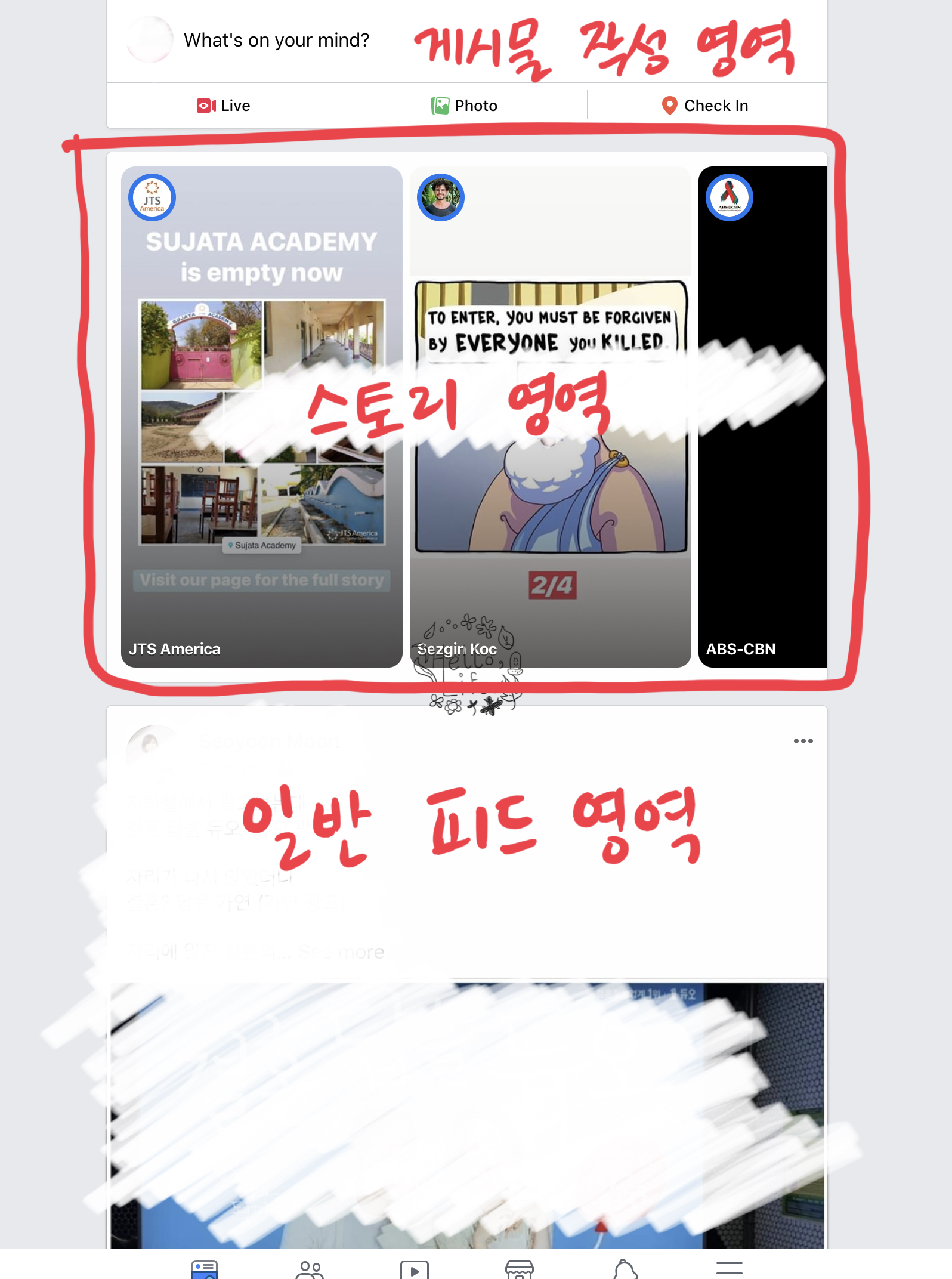
모바일
우선 스마트폰에서 페이스북 페이지 스토리를 올리는 법은 두가지가 있다. 애초에 스토리가 모바일에 특화된 것이라서 그런지 모바일에서는 접근이 용이하도록 설계되어 있다. (하지만 스토리 만들기 버튼이 모바일, 컴퓨터, 아이패드 모두 각각 다른 위치에 있다. 이것은 왜...? 무엇 때문에?;) 아무튼 모바일에서 올릴 수 있는 첫 번째 방법은 자신이 관리하는 페이지로 접속 시, 게시물 작성 버튼 아래에 '스토리 만들기'라는 버튼이 바로 보인다. 여기를 눌러서 인스타그램과 똑같은 방법으로 스토리를 만들면 된다. 단, 이 버튼은 일반 페이스북 앱으로 페이지에 접속했을 때만 보이며, 페이지 관리자 앱으로 들어갔을 때는 보이지 않을 수 있다. (아이폰 기준)

두 번째 방법은 프로필 사진 옆의 파란색 플러스 버튼을 누르는 것이다. 프로필 사진 옆의 파란색 + 버튼을 누르면 아래와 같이 '스토리 만들기', '프로필 사진 보기', '새 프로필 사진 선택'이라는 서브 메뉴가 등장한다. 여기서 스토리 만들기를 누르면 된다. 페이스북 앱에서도, 페이스북 페이지 관리자 앱에서도 모두 사용 가능하다. 페이스북 앱에서 하는 것과 페이스북 페이지 관리자 앱에서 올리는 것에 작은 차이가 있다. 페이스북 앱으로 올릴 경우 페이지 뉴스피드에는 동시에 올리지 못하고 바로 스토리에만 올라가게 된다.


컴퓨터
컴퓨터에서는 게시물 업로드가 되지 않는 인스타그램과는 달리 페이스북은 원래 고향이 웹사이트다 보니, PC를 자주 사용하는 유저들을 타겟팅 하기에도 좋은 플랫폼이다. 인스타그램에서는 컴퓨터로 사진이나 스토리를 올릴 수 없지만, 페이스북에서는 모두 가능하다. 하지만 웹사이트로 페이스북 페이지에 접속하면 게시물 작성하는 공간에서 '스토리'라는 단어를 찾아볼 수 없다. 웹사이트에서는 페이지 프로필 사진 옆의 '+' 버튼을 눌러야 한다. 그러면 바로 아래와 같이 게시물 작성 팝업이 뜬다. 일반 게시물 작성이 아닌 스토리를 만드는 공간이다. PC 페이스북 게시물 작성 툴을 그대로 차용한 것으로 보인다. 특이한 점은 모바일에서 스토리를 올리면 스토리에만 나타나지만, 컴퓨터에서는 스토리에만 보이게 할지 아니면 뉴스피드에도 함께 보이게 할지 선택을 할 수가 있다. 뉴스피드에 함께 보이게 할 경우 24시간이 지나도 뉴스피드에서는 사라지지 않는다.

하지만 웹사이트로 올릴 경우 모바일에서 올리는 것과 같은 기능을 모두 활용하긴 어려운 듯 하다. 테스트로 간단한 세로형 사진과 텍스트를 넣어보았는데, 아래 우측 이미지처럼 텍스트가 사진 하단에 들어가는 것을 볼 수 있었다. 스토리를 잘 활용하기 위해서는 웹사이트보다는 모바일에서 눈에 잘 띄도록 텍스트를 추가하는 것이 필요해 보인다.


아이패드
다음은 가장 고생했던 아이패드. 아이패드 사용자가 적어서 그런지 아이패드로 페이지 스토리 올리는 법은 검색해도 나오지 않을 정도였다. 한 시간 가까이 뒤져서 찾아냈으니 나 같은 누군가에게 도움이 되기를 바라며 포스팅. 우선 아이패드에서 페이스북 페이지 스토리를 올리려면 일반 페이스북 앱에서는 안되고 '페이스북 페이지 관리자'앱으로 들어가야 한다. 스토리를 올리고 싶은 페이지에 들어가서 가장 하단에 있는 메뉴 중 왼쪽에서 두 번째 탭, 즉 인사이트 메뉴로 들어간다.
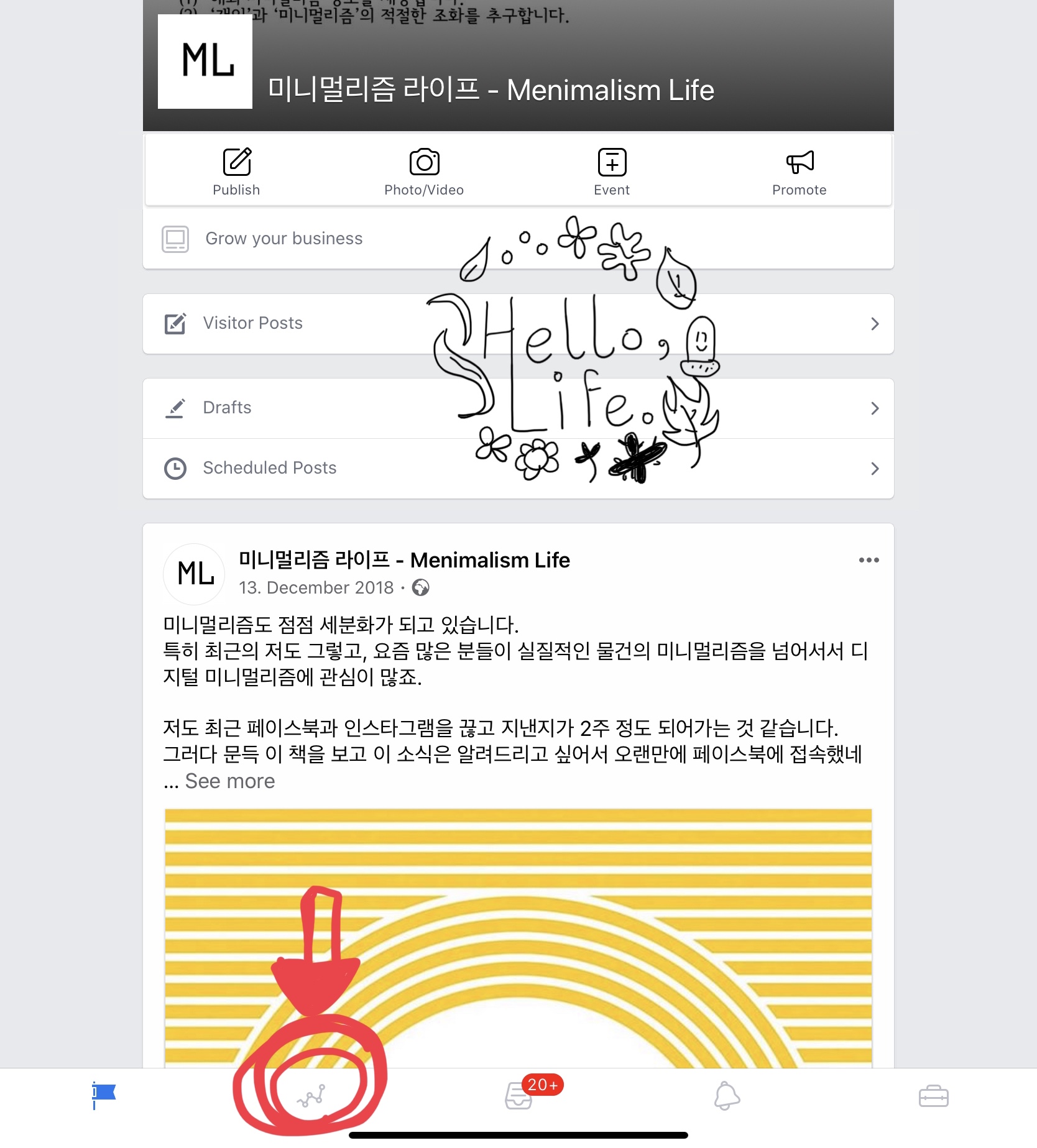
인사이트 페이지에 들어가면 하단 영역에 '스토리' 카테고리를 확인한다. 지금 게시된 스토리가 없다면 바로 스토리 만들기 버튼이 뜰 것이고, 만약 지금 게시중인 스토리가 있다면 그 버튼이 보이지 않는다. (이것 때문에 한참을 헤매었음...) 어찌어찌하다 스토리 하나를 올렸다가 다시 올리려고 하는데 아무리 찾아도 스토리 만들기 버튼이 보이지 않았더랬다. 이럴 경우에는 오른쪽에 있는 '28일 요약 보기'를 터치한다.

그러면 스토리 전용 인사이트 페이지로 넘어가게 된다. 거기에도 스토리 만들기 버튼은 없다. 당황하지 말고 그 페이지에서 현재 게시중인 스토리를 하나 터치해서 상세 인사이트 내용을 확인한다.
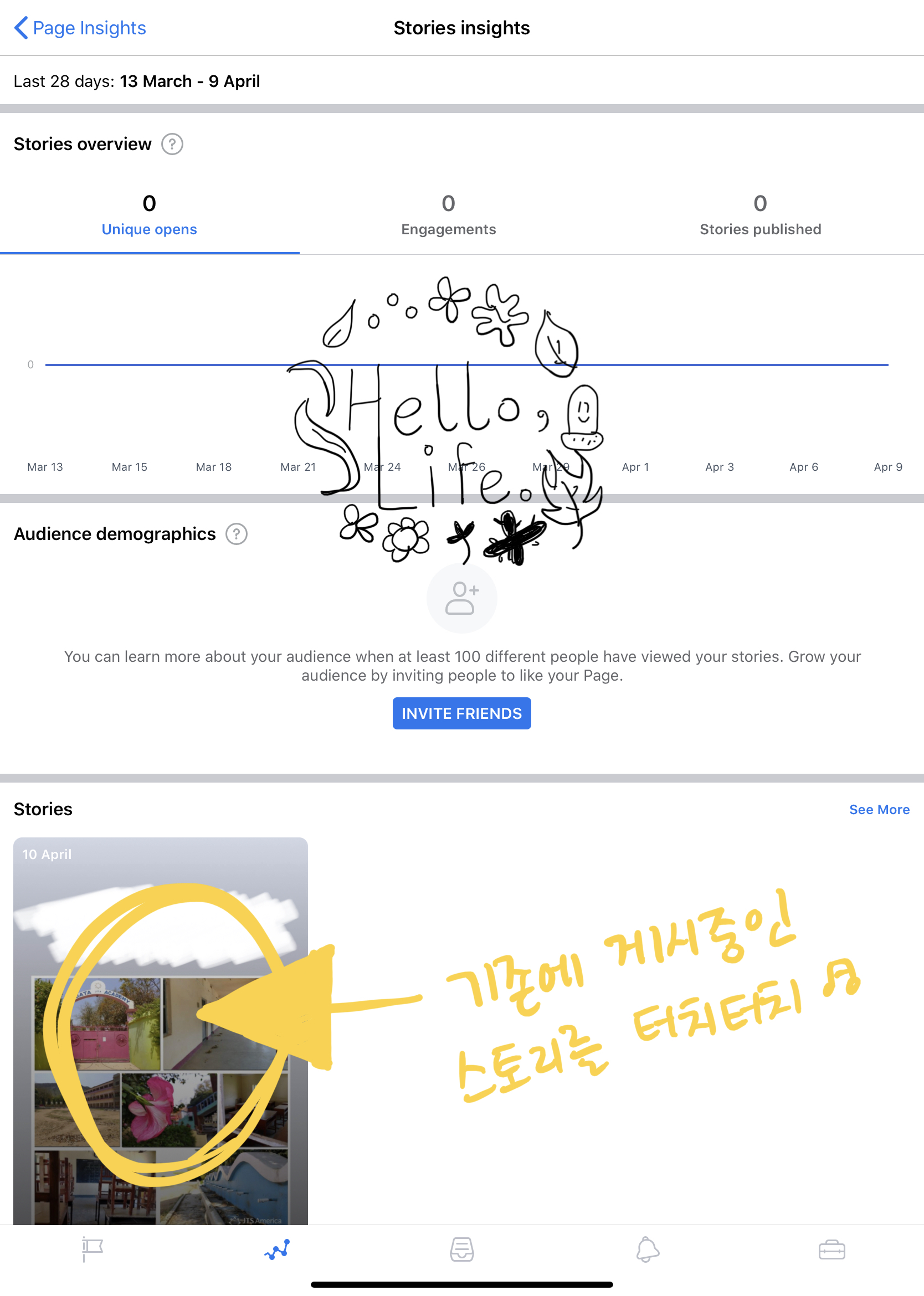
그러면 해당 스토리의 상세 인사이트 내용과 함께 중간 우측 부분에 '스토리 만들기' 버튼이 조그맣게 보일 것이다. 거기를 누르면 카메라 화면이 나오면서 스토리를 올릴 수 있는 화면으로 이동한다. 아이패드에서 스토리를 올리는 것은 모바일과 동일하다. 스토리에만 보이게 할지, 뉴스피드에도 보이게 할지를 정할 수 있다. 하지만 뉴스피드에 보이게 하는 것은 추천하지 않는다. 사진 아랫부분이 잘려서 보기 안 좋게 올라갈 수 있기 때문이다.

추가로 위에서도 언급했던 버튼 기능에 대해서도 간략하게 언급하고자 한다. 적은 팔로워 수로도 이 기능을 사용할 수 있다는게 아주 매력적으로 다가왔기 때문! 모바일이나 아이패드에서 스토리 만들기 모드에 들어가면 버튼이라는 메뉴를 볼 수 있다. 버튼을 클릭하면 지금 구매하기, 지금 예약하기, 지금 전화, 찾아가는 길 보기 등 다양한 버튼을 활용할 수 있게 마련되어 있다. 한 가지 중요한 것은 이 버튼을 사용하기 위해서는 미리 본인의 페이지에 해당하는 버튼이 활성화되어 있어야 한다. 페이지의 메인 화면에 있는 바로가기 버튼에 지정된 대로 링크가 걸리기 때문이다.
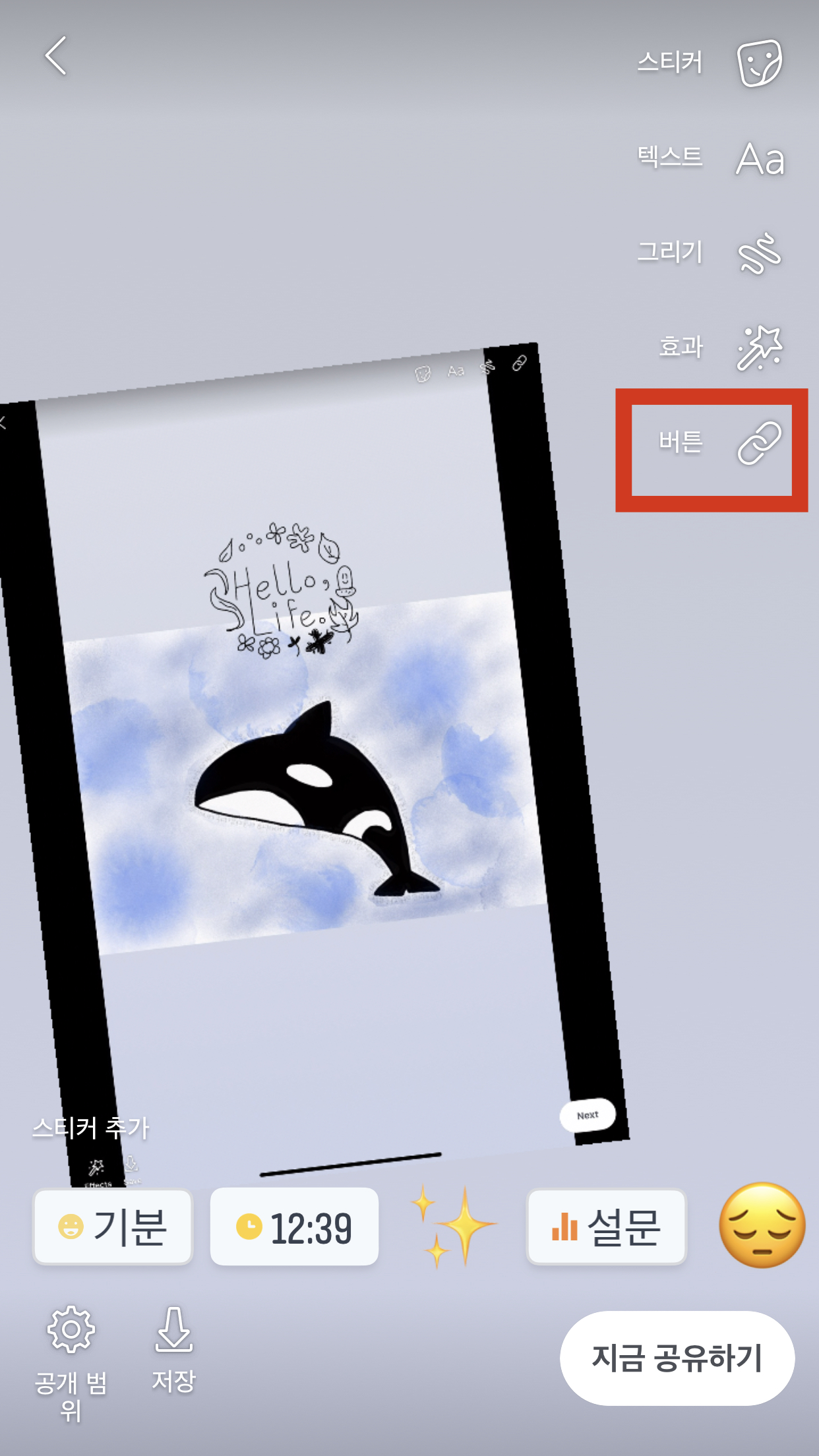

적다 보니 이것저것 조금씩 달라서 설명이 길어져버린 페이스북 페이지 스토리 올리는 법. 세계적인 기업인 페이스북도 오래된 플랫폼에 새로운 기능을 넣다 보면 이렇게 복잡한 방식을 택하는구나, 싶은 생각이 들었다. 특히, 아이패드에 비즈니스 페이지의 스토리 올리는 법은 우선순위가 최하위급인 것 같다. 비즈니스 페이지들이 본격적으로 스토리를 활용하면 절대 한 번에 하나만 올리지는 않는데 어떻게 스토리 하나를 올리고 나면 그다음 버튼이 사라지는 겁니까. (오열) 아이패드 유저는 웁니다.
댓글